Haluatko oppia asentamaan VSFTPD: n Ubuntu Linuxiin SSL: n avulla? Tässä opetusohjelmassa näytämme sinulle kaikki tarvittavat vaiheet vsftpd-nimisen suojatun FTP-palvelimen asentamiseksi SSL: n avulla viestinnän salaamiseen Ubuntu Linuxissa.
• Ubuntu 20.04
• Ubuntu 19.10
• Ubuntu 18.04
• VSFTPD 3.0.3
Opetusohjelma Ubuntu - VSFTPD-palvelimen asentaminen SSL-salauksen avulla
Asenna tarvittavat paketit.
Luo yksityinen avain ja sertifikaatti OpenSSL-komennolla.
Kirjoita pyydetyt tiedot.
Kirjoita COMMON_NAME-osoite tai isäntänimi -vaihtoehtoon.
Esimerkissämme käytimme IP-osoitetta: 192.168.0.200
ETSI VSFTPD-palvelun määritystiedostoa
MUOKKAA VSFTPD-palvelun määritystiedostoa
Lisää seuraavat rivit tämän tiedoston loppuun.
Etsi ja muuta seuraavat FTP-salausun liittyvät määritysrivit SSL:n avulla.
Ota SSL käyttöön, muuta sertifikaattia ja avainpolkua tiedostojen käyttöä varten.
Tässä on tiedoston sisältö, ennen kokoonpanoamme.
Tässä on tiedoston sisältö kokoonpanon jälkeen.
CHROOT-ominaisuus estää käyttäjiä pääsemästä pois HOME-hakemistostaan.
Jos haluat jättää käyttäjän pois CHROOT-ominaisuudesta, lisää sen käyttäjänimi luettelotiedostoon.
Tässä on tiedoston sisältö.
Esimerkissämme jätiimme pois test01-nimisen tilin.
Käynnistä FTP-palvelu uudelleen.
Ota VSFTPD-palvelu käyttöön käynnistyksen aikana automaattisesti.
Onnittelen! Olet lopettanut turvallisen VSFTP-palvelimen asennuksen käyttämällä SSL-salausta Ubuntussa.
Opetusohjelma Ubuntu - Turvallisen VSFTPD-asennuksen testaaminen
Luo 2 käyttäjätiliä.
Esimerkissämme TEST01-niminen käyttäjätili jätettiin CHROOT-ominaisuuden ulkopuolelle.
Tämä tili jätettiin pois lisäämällä käyttäjänimi CHROOT-luettelotiedostoon.
Lataa WINSCP-ohjelmisto etätietokoneessa ja yritä muodostaa yhteys suojattuun FTP-palvelimeen.
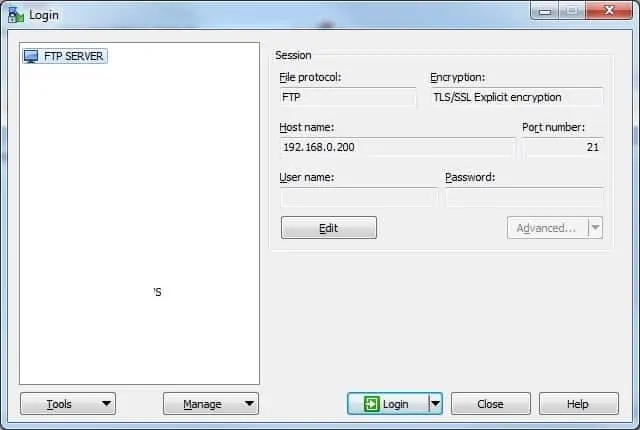
Hyväksy varoitussanoma.
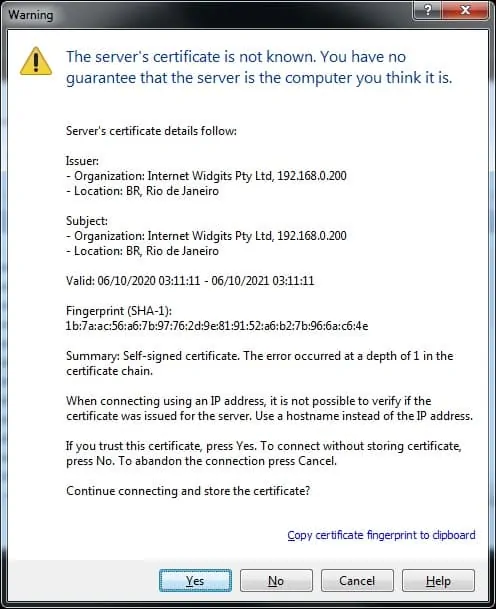
TEST01-niminen tili voi käyttää hakemistoja HOME-hakemistonsa ulkopuolella.

TEST02-niminen tili ei voi käyttää hakemistoja HOME-hakemistonsa ulkopuolella.

Onnittelen! Testasit VSFTPD-asennuksen onnistuneesti SSL-salauksella.
